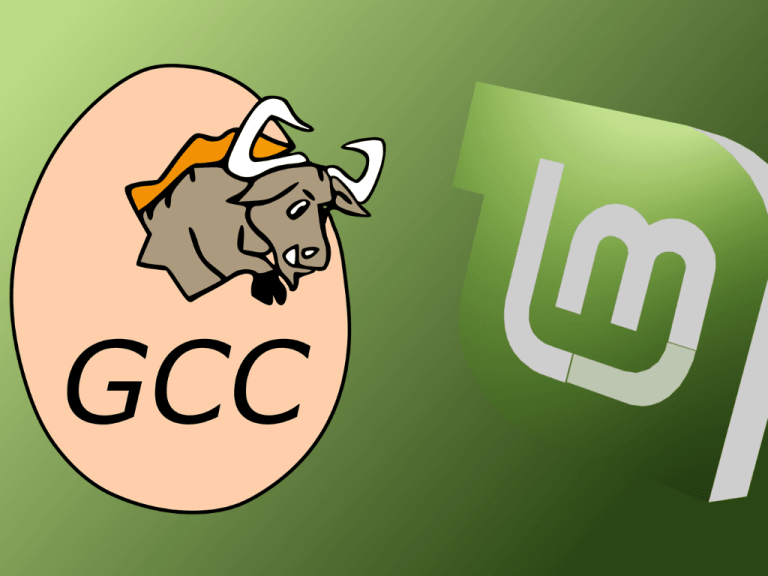Strawberry – це потужний і універсальний музичний плеєр, призначений для меломанів, колекціонерів музики і всіх тих, хто шукає багатий аудіо досвід у своїй системі Fedora Linux. Він вирізняється широким набором функцій, розроблених для задоволення потреб серйозних любителів музики. Ось короткий огляд того, що робить Strawberry кращим вибором для управління та відтворення вашої музичної бібліотеки:
- Широка підтримка аудіоформатів: Strawberry підтримує широкий спектр аудіоформатів, забезпечуючи сумісність практично з будь-яким музичним файлом, який у вас є.
- Розширене управління музичною колекцією: Організуйте свою музичну колекцію з легкістю, завдяки продуманим функціям Strawberry за тегами і категоріями.
- Високоякісне відтворення аудіо: Оцініть чудову якість звуку, оскільки Strawberry розроблений таким чином, щоб максимально ефективно використовувати можливості аудіоапаратури вашої системи.
- Настроювані списки відтворення: Створюйте і керуйте своїми списками відтворення, підлаштовуючи прослуховування під свій настрій або уподобання.
- Потокове відтворення через Інтернет: Потокове передавання музики з різних онлайн-джерел, щоб ваші плейлисти були свіжими та різноманітними.
- Сканування аудіо: Слідкуйте за тим, що ви слухаєте, і відкривайте для себе нову музику, ґрунтуючись на своїх звичках.
- Крос-платформна сумісність: Strawberry підтримує постійну роботу з різними операційними системами, що робить його надійним вибором для користувачів різних платформ.
- Зручний інтерфейс: Інтуїтивно зрозумілий і простий у використанні інтерфейс дає змогу легко переміщатися по музичній бібліотеці.
Тепер давайте перейдемо до технічних аспектів, які дадуть вам змогу максимально використовувати можливості Strawberry у вашій системі Fedora Linux.
Встановлення Strawberry на Fedora Linux за допомогою DNF
Оновлення Fedora Linux перед встановленням Strawberry
Перед встановленням Strawberry або будь-якого іншого нового програмного забезпечення дуже важливо підтримувати систему Fedora Linux в актуальному стані. Регулярні оновлення гарантують наявність усіх необхідних залежностей і допомагають уникнути проблем із сумісністю під час встановлення.
Щоб оновити систему Fedora Linux, відкрийте вікно терміналу та виконайте таку команду:
sudo dnf upgrade --refreshЦя команда оновлює кеш сховища та оновлює всі встановлені пакети до останніх версій, гарантуючи, що ваша система готова до наступних кроків.
Встановлення Strawberry за допомогою команди DNF
Після того як система оновлена, можна приступати до встановлення Strawberry. Менеджер пакетів DNF є найбільш зручним і рекомендованим методом для користувачів Fedora.
Щоб встановити Strawberry за допомогою менеджера пакетів DNF, введіть у терміналі таку команду:
sudo dnf install strawberryЦя команда витягує Strawberry з сховища Fedora і встановлює його на вашу систему. Менеджер пакетів DNF обробляє всі необхідні залежності, роблячи процес інсталяції гладким і ефективним.
Встановлення Strawberry у Fedora Linux за допомогою Flatpak і Flathub
Крім використання менеджера пакетів DNF, ви можете встановити Strawberry на систему Fedora Linux за допомогою Flatpak і Flathub. Flatpak – це альтернативний менеджер пакетів, який постійно надає найактуальніші версії програмного забезпечення. Хоча Fedora та подібні дистрибутиви зазвичай орієнтовані на надання найсвіжіших пакетів, використання Flatpak може бути корисним, залежно від уподобань користувача.
Увімкнення сховища Flathub для Strawberry на Fedora
Перед встановленням Strawberry за допомогою Flatpak необхідно увімкнути сховище Flathub, в якому зберігається багато додатків, включно зі Strawberry. Щоб увімкнути Flathub, відкрийте вікно терміналу і виконайте таку команду:
sudo flatpak remote-add --if-not-exists flathub https://flathub.org/repo/flathub.flatpakrepoЦя команда додасть сховище Flathub до вашої системи, якщо його ще не існує, забезпечуючи доступ до широкого спектру додатків, які він надає.
Встановлення Strawberry за допомогою команди Flatpak
Після увімкнення сховища Flathub ви можете встановити Strawberry за допомогою менеджера пакетів Flatpak. Введіть у терміналі таку команду:
flatpak install flathub org.strawberrymusicplayer.Strawberry -yПримітка: Якщо ви зіткнулися з помилкою, схожою на “Помилка: Неможливо завантажити зведення з віддаленого flathub: Не вдається витягти зведення з вимкненого віддаленого “flathub””, ви можете вирішити цю проблему, увімкнувши сховище Flathub за допомогою наступної команди:
flatpak remote-modify --enable flathubПісля виконання вищевказаної команди спробуйте встановити Strawberry знову за допомогою команди flatpak install, згаданої раніше.
Запуск Strawberry на Fedora
Після успішної інсталяції Strawberry на вашу систему на базі Fedora настав час запустити додаток і почати використовувати його потужні функції для керування музикою. Існує два основні методи запуску Strawberry, залежно від того, яким чином ви встановили його – за допомогою менеджера пакетів DNF або Flatpak.
Методи запуску Strawberry за допомогою CLI
Якщо ви встановили Strawberry за допомогою менеджера пакетів DNF, запустити додаток буде просто – достатньо ввести в терміналі таку команду:
strawberryТим, хто встановив Strawberry за допомогою Flatpak, для запуску програми потрібно використовувати іншу команду. У терміналі введіть таку команду:
flatpak run org.strawberrymusicplayer.StrawberryМетод запуску Strawberry за допомогою графічного інтерфейсу
У більшості випадків користувачі вважають за краще запускати додатки безпосередньо з робочого столу, а не за допомогою команд терміналу. Щоб відкрити Strawberry з робочого столу, виконайте такі дії:
- Клацніть на Activities (Діяльність) у лівому верхньому кутку екрана.
- Натисніть “Показати додатки” в нижній частині меню “Діяльність”.
- Знайдіть “Strawberry” у рядку пошуку або прокрутіть список встановлених додатків, щоб знайти його.
- Натисніть на значок “Полунички”, щоб запустити застосунок.

Початок роботи зі Strawberry на Fedora
Після успішної інсталяції та запуску Strawberry у системі Fedora Linux ви, можливо, захочете вивчити деякі поради та рекомендації, щоб максимально ефективно використовувати цей потужний застосунок для керування музикою.
Загальні поради щодо роботи зі Strawberry у Fedora
- Імпорт музичної бібліотеки: Щоб почати використовувати Strawberry, необхідно імпортувати музичну бібліотеку. Натисніть на меню Інструменти, виберіть Налаштування і перейдіть на вкладку Колекція. Додайте потрібну папку (папки) з музичними файлами, натиснувши кнопку “+”, а потім натисніть кнопку Зберегти.
- Оновлення музичної бібліотеки: Щоразу, коли ви додаєте нові музичні файли до своєї колекції, ви можете оновити свою бібліотеку в Strawberry. Перейдіть у меню Інструменти і виберіть Оновити колекцію.
- Пошук і фільтрація: Strawberry пропонує потужні можливості пошуку та фільтрації, що дають змогу швидко знаходити потрібні треки. Використовуйте рядок пошуку у верхній частині вікна, щоб знайти пісні, альбоми або виконавців. Ви можете застосувати фільтри, натиснувши кнопку “Фільтри” в лівому нижньому кутку.
Налаштування полунички
- Зміна теми: Щоб налаштувати зовнішній вигляд Strawberry відповідно до своїх уподобань, змініть тему. Перейдіть у меню Інструменти, виберіть Налаштування і перейдіть на вкладку Зовнішній вигляд. Виберіть іншу тему зі спадного меню і натисніть кнопку Зберегти.
- Налаштування стовпців: Ви можете налаштувати стовпці, що відображаються в головному вікні Strawberry. Клацніть правою кнопкою миші на заголовках стовпчиків, і з’явиться контекстне меню, що дає змогу додавати або видаляти стовпчики.
- Налаштування параметрів відтворення: Щоб змінити налаштування відтворення, як-от еквалайзер і кросфейд, виберіть меню Інструменти, пункт Налаштування і перейдіть на вкладку Відтворення. Відрегулюйте налаштування на свій розсуд і натисніть кнопку Зберегти.
Інші поради щодо роботи з полуничкою
- Створення списків відтворення: Організуйте свою музику, створюючи користувацькі списки відтворення. Натисніть на меню “Плейлист” і виберіть “Новий плейлист”. Дайте плейлисту назву, а потім додайте в нього пісні, перетягуючи їх.
- Встановлення плагінів: Розширте функціональність Strawberry, встановивши додаткові плагіни. Перейдіть у меню Інструменти, виберіть Налаштування і перейдіть на вкладку Плагіни. Перегляньте список доступних плагінів, увімкніть ті, які вам потрібні, і натисніть кнопку Зберегти.
- Клавіатурні скорочення: Прискорте робочий процес за допомогою вбудованих у Strawberry сполучень клавіш. Повний список сполучень клавіш можна знайти в меню “Довідка” і вибрати пункт “Клавіатурні скорочення”.

Додаткові команди Strawberry у Fedora
Оновлення Strawberry
Щоб підтримувати вашу інсталяцію Strawberry в актуальному стані, необхідно регулярно виконувати оновлення. Залежно від обраного вами способу інсталяції, ви будете оновлювати програмне забезпечення і всі пов’язані з ним системні пакети за допомогою різних команд.
Нижче наведено команду, що відповідає методу встановлення, який ви використовували спочатку:
Метод оновлення DNF для Strawberry
sudo dnf update --refreshМетод оновлення Flatpak для Strawberry
flatpak updateВидалення Strawberry
Якщо вам більше не потрібен Strawberry у вашій системі і ви хочете видалити його, ви можете скористатися наведеними нижче командами відповідно до вашого початкового методу встановлення.
Як і в попередньому розділі, присвяченому оновленням, використовуйте команду, що відповідає методу встановлення, який ви використовували для видалення програми:
DNF Метод видалення Strawberry
sudo dnf remove strawberryМетод видалення Flatpak для Strawberry
flatpak uninstall --delete-data com.strawberrymusicplayer.Strawberry -yВисновок
У цьому посібнику ми розглянули кроки зі встановлення Strawberry на Fedora Linux, забезпечивши вам міцну основу для повноцінного використання вашої музичної колекції. Завдяки широким можливостям Strawberry і зручному інтерфейсу ви тепер можете керувати, відтворювати та досліджувати свої аудіофайли як ніколи раніше. Зануртеся в роботу, поекспериментуйте з різними функціями і дізнайтеся, як Strawberry може поліпшити ваші враження від прослуховування. Пам’ятайте, що найкращий спосіб відкрити для себе всі її переваги – це пограти з нею. Тож уперед, складайте плейлисти і насолоджуйтеся мелодіями!